아이들이나 반려동물의 사랑스러운 순간을 사진에 담아주고 싶지만, 잠시도 가만히 있지 않아 답답할 때가 있습니다.
삼성 스마트폰을 사용하는 경우 갤럭시 모션 포토 기능을 사용할 수 있습니다.
‘모션포토’는 말 그대로 움직이는 사진이다.
셔터를 누르기 전의 이미지까지 저장하는 기능으로, ‘2초 영상을 담은 사진’이라고 쉽게 이해하면 된다.
결과를 사진뿐만 아니라 비디오, GIF 형식으로 변환할 수 있어 매우 유용합니다.
이 텍스트에서는 먼저 이 기능을 사용하는 방법을 확인하고 이 기능이 필요하지 않은 사람들을 위해 이 기능을 비활성화하는 방법에 대한 지침도 제공합니다.
모션포토 사용방법
갤럭시 카메라 앱 실행 후, 오른쪽 상단 세 번째 재생 표시가 있는 사각형 아이콘을 터치하세요. 그러면 ‘Motion Photo On’이라는 메시지와 함께 아이콘이 노란색으로 변하는 것을 볼 수 있습니다.
그때부터 촬영된 모든 사진은 2초짜리 동영상 형태로 녹화되고 움직이는 피사체를 촬영한다고 가정해보자. 이전과 마찬가지로 갤러리 앱에서 결과를 확인하실 수 있습니다.
방금 촬영한 결과는 사진 형식으로 저장됩니다.
카카오톡이나 문자로 다른 사람에게 공유하면 마지막 순간에 찍은 사진이 전송됩니다.
2초 동안 촬영된 짧은 동영상을 확인하려면 (모션 사진 보기)를 터치하세요. 재생 구간 중 마음에 드는 부분이 있다면 캡쳐하여 보관하실 수 있습니다.
결과는 사진이 아닌 비디오나 GIF 형식으로 변환될 수도 있습니다.
오른쪽 하단의 (더보기) 아이콘을 클릭한 후 (내보내기)를 선택하시면 됩니다.
동영상을 클릭하면 갤러리에 2초짜리 동영상(mp4)이 생성됩니다.
GIF를 사용하면 GIF로 만들고 싶은 구간을 직접 조정한 후 (저장) 버튼을 누르면 해당 구간을 무한정 반복하는 파일을 생성할 수 있습니다.
갤럭시 모션 포토로 촬영한 사진을 정지 사진으로 변경하려면 (더보기) → (동영상 삭제)를 선택하세요. 단순한. 손을 사용하지 않고 어린이나 애완동물을 촬영할 때 유용한 기능이 하나 더 있습니다.
갤럭시 카메라 설정에서 (음성 명령) 기능을 활성화해 주세요. 그러다가 ‘웃어’, ‘김치’, ‘찍어’, ‘찰칵’이라고 말하면 카메라를 건드리지 않고 셔터가 눌러진다.
비활성화 방법: 갤럭시 모션 포토를 끄는 방법은 간단합니다.
이전에 기능을 활성화했던 반대 방향으로 진행하시면 됩니다.
상단 표시줄에 있는 사각형 재생 버튼을 다시 터치하면 됩니다.
쉬운. 지금까지 갤럭시 모션포토 사용방법과 끄는 방법을 살펴보았습니다.
처음에는 ‘이게 뭐지? ‘그것이 왜 필요한가요?’ 하고 싶을 수도 있겠지만, 본문에 언급된 주제가 계속해서 움직이는 상황에서는 상당히 만족스러운 기능이므로 한번 시도해 보시길 권해 드립니다.
.jpg?type=w800)

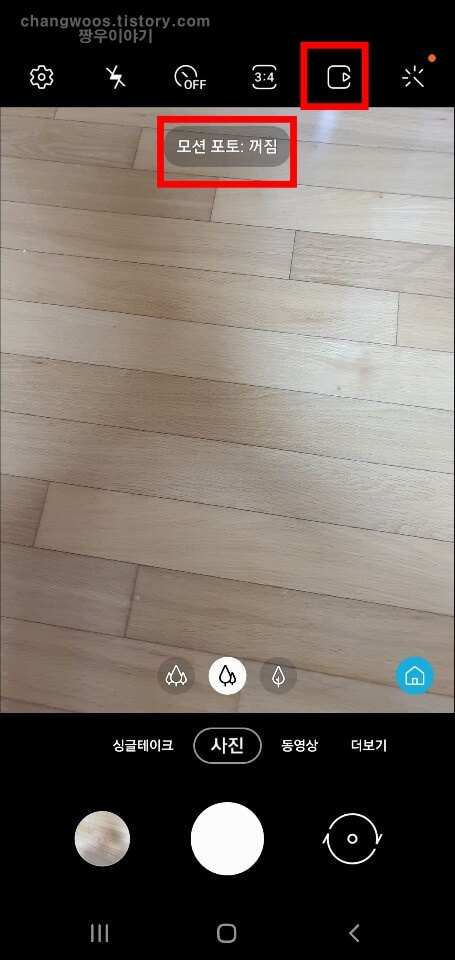


.jpg?type=w800)